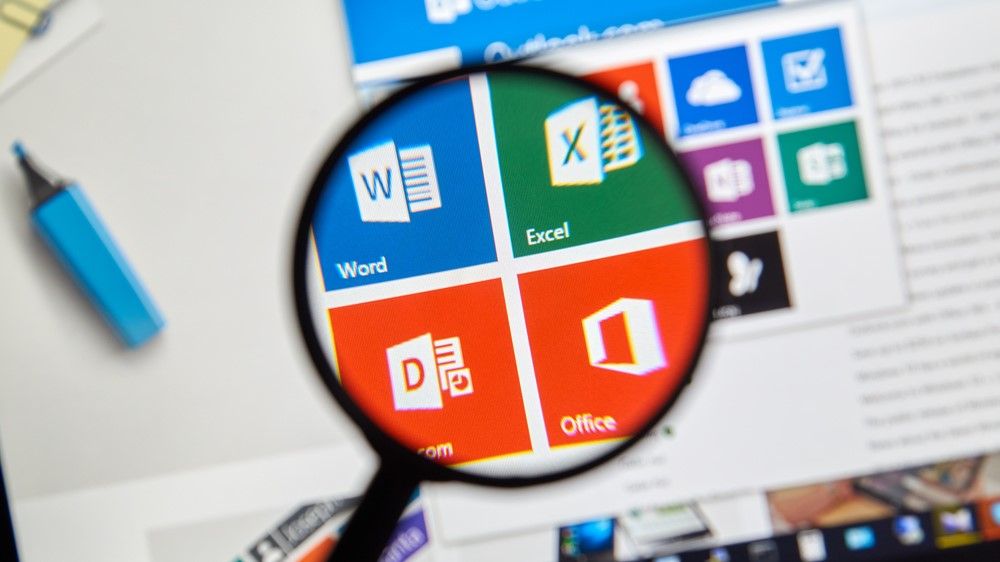Cara Mengosongkan Ruang Disk pada
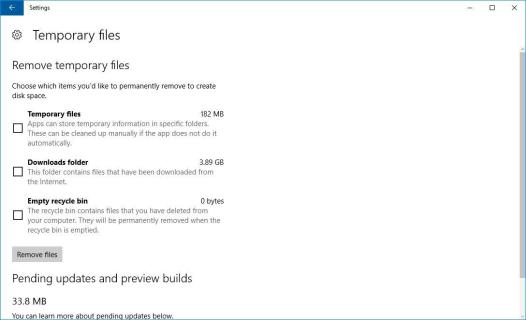
Hard disk drive (HDD) menyala Windows 10, tentu saja, penyimpanan Anda untuk perangkat lunak dan file seperti pada sistem operasi lain. Sebagian besar hard disk desktop dan laptop datang dengan ratusan gigabyte penyimpanan hari ini, yang mungkin cukup untuk sebagian besar pengguna.
Namun, jika Anda menambahkan banyak perangkat lunak ke PC Anda, bersama dengan foto dan video, hard drive masih dapat mengisi dengan cukup cepat jika Anda tidak menyisihkan sedikit waktu untuk menghemat ruang disk. Tidak perlu waktu lama untuk mengosongkan penyimpanan karena beberapa pemindaian HDD biasanya akan berhasil. Anda mungkin tidak mengetahui hal ini, tetapi membebani hard drive Anda dengan terlalu banyak sampah dapat benar-benar memperlambat PC Anda. Pada artikel TechJunkie ini, kami akan menunjukkan kepada Anda bagaimana Anda dapat membebaskan ruang disk untuk mempercepat Windows 10. Kami akan mulai dengan dasar-dasar mengelola Anda Windows 10 hard drive.
Hapus File Sementara
File sementara adalah sampah yang menghabiskan ruang hard disk. Windows dan perangkat lunak pihak ketiga yang intensif sumber daya sistem membuat file sementara, yang hanya memiliki penggunaan sementara. File "temp" ini menghabiskan ruang disk jika Anda tidak menghapusnya. Jadikan file ini benar-benar sementara dengan membersihkan secara berkala hard drive Anda dari file temp. Anda dapat menghapus file sementara dengan Windows Pengaturan penyimpanan 10, yang juga memberikan ikhtisar yang baik tentang ruang HDD Anda.
Buka pengaturan penyimpanan dengan mengklik tombol Cortana di jendela Windows 10 bilah tugas dan memasukkan ‘penyimpanan’ di kotak pencarian. Pilih Penyimpanan untuk membuka opsi lokasi penyimpanan aplikasi Pengaturan. Klik PC ini (C :) untuk membuka ikhtisar penggunaan penyimpanan hard disk yang ditunjukkan dalam foto langsung di bawah ini.
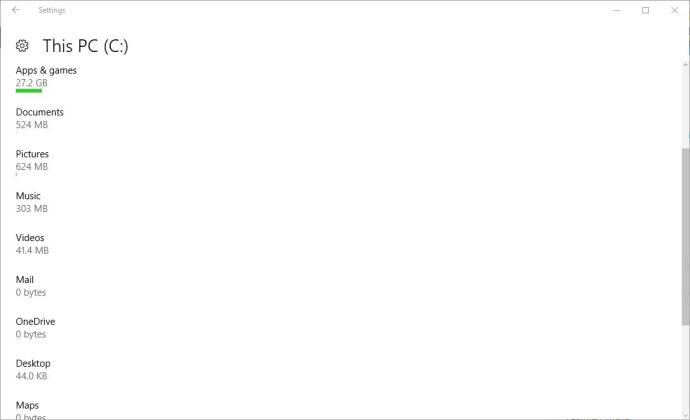
Gambaran umum itu menunjukkan kepada Anda total penyimpanan HDD dan berapa banyak yang telah Anda gunakan. Ini menyoroti berapa banyak penyimpanan disk aplikasi Anda (atau perangkat lunak), dokumen, gambar, video, musik, email dan file sementara memonopoli. Klik File sementara untuk membuka opsi Hapus file yang ditunjukkan langsung di bawah ini.
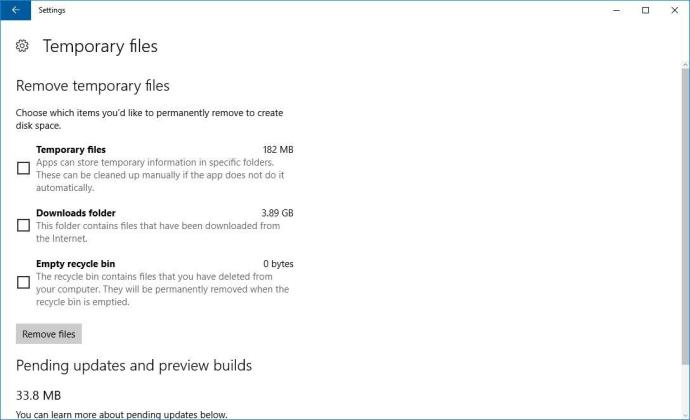
Sekarang pilih kotak centang File sementara di sana dan tekan tombol Hapus file untuk menghapus sampah. Anda dapat memilih kotak centang folder Unduhan, yang akan menghapus file yang diunduh.
Pemasang perangkat lunak di folder Unduhan juga membuang ruang disk, dan Anda tidak memerlukannya begitu Anda menginstal programnya. Anda juga dapat menghapus file instalasi dengan Autodelete Cyber-D, seperti yang dibahas dalam artikel TechJunkie ini tentang cara menghapus file instalasi secara otomatis dan membebaskan ruang hard drive.
Selain itu, ada kotak centang Empty Recycle Bin yang dapat Anda pilih untuk menghapus file yang tersisa di Recycle Bin.
Manfaatkan Penyimpanan Cloud
Ruang hard disk tidak lagi penting karena Anda juga dapat menyimpan dokumen, gambar, video, dan musik ke penyimpanan cloud (selain web). Sekarang ada banyak penyedia penyimpanan cloud, termasuk Google Drive, OneDrive dan Dropbox. Lihatlah panduan TechJunkie ini yang membandingkan Google Drive dengan Dropbox, dua layanan penyimpanan cloud paling populer.
Layanan ini memiliki berbagai paket berlangganan, tetapi sebagian besar juga memiliki tingkat akun gratis yang menawarkan beberapa penyimpanan. Selain itu, sebagian besar layanan penyimpanan cloud memiliki perangkat lunak klien yang menambahkan direktori ke HDD Anda sehingga Anda dapat menyimpan file ke penyimpanan cloud secara mulus sebagai bagian dari Windows File Explorer.
Jadi mengapa tidak menyimpan lebih banyak file ke penyimpanan cloud daripada hard disk Anda? Misalnya, Google Drive memberi Anda 15 GB penyimpanan akun gratis. Anda dapat menyimpan hingga 15 GB dengan menyimpan dokumen, gambar, dan video ke Google Drive alih-alih hard disk Anda. Semua pemegang akun Google (Anda memiliki akun Google jika Anda memiliki akun Gmail) mendapatkan ruang hard disk 15 GB. Tingkat layanan Google Drive yang dibayar mulai dari $ 19,99 / tahun (atau $ 1,99 / bulan jika Anda menggunakan paket bulanan untuk 100 GB penyimpanan hingga 2 TB ruang disk dengan $ 99,99 / tahun ($ 9,99 / bulan). mungkin tahu satu Terabyte (TB) dari ruang disk adalah 1.024 GB jadi 2 TB akan menjadi 2.048 GB!
Tambahkan CCleaner ke Windows 10
Ada sejumlah besar paket perangkat lunak utilitas yang mencakup pembersih disk, dan beberapa di antaranya memiliki alat yang lebih baik daripada Windows 10. CCleaner adalah salah satu paket utilitas pihak ketiga terbaik yang dilengkapi dengan pembersih disk dan registri komprehensif, duplikat pencari file, dan alat hapus instalan.
Jadi CCleaner dapat membebaskan banyak ruang hard drive, dan Anda dapat menambahkan versi freeware Windows 10 dengan menekan tombol Unduh di jendela Situs web CCleaner.
Setelah Anda menginstal CCleaner, buka jendela perangkat lunak dalam snapshot langsung di bawah. Kemudian klik Pembersih di sebelah kiri jendela untuk membuka pembersih disk perangkat lunak.
Ini termasuk a Windows dari mana Anda dapat memilih item sistem dan File Explorer untuk dihapus, seperti Keranjang Sampah, Windows log, dokumen terbaru, Clipboard dan file sementara.
Anda juga dapat memilih untuk menghapus file perangkat lunak pihak ketiga dengan mengklik tab Aplikasi. Itu termasuk kotak centang peramban pihak ketiga dan file aplikasi.

Jadi pilih beberapa dari kotak centang itu untuk memilih item file yang akan dihapus, dan kemudian tekan tombol Analisis. Itu akan menganalisis berapa banyak ruang penyimpanan CCleaner dapat membebaskan Anda dan memberikan rincian lebih lanjut seperti di bawah ini.
Jika Anda memilih banyak kotak centang, CCleaner mungkin akan membebaskan beberapa gigabytes. Tekan tombol Run Cleaner dan OK untuk menghapus item file yang dipilih.
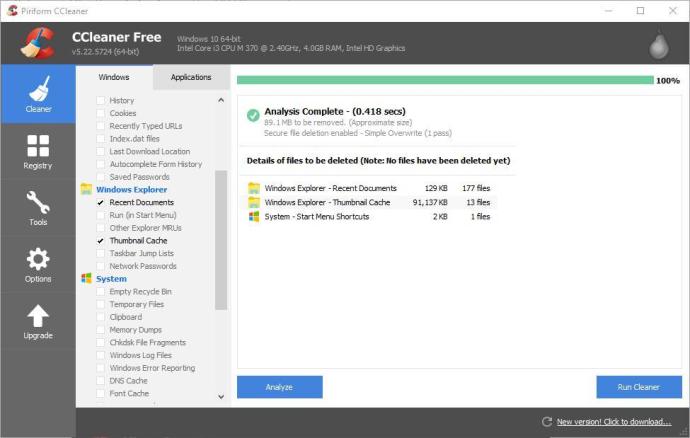
Perangkat lunak menghabiskan sebagian besar penyimpanan hard disk Anda, jadi cara terbaik untuk mengosongkan ruang HDD adalah dengan menghapus program yang kurang penting. Anda dapat menghapus perangkat lunak dengan CCleaner dengan mengklik Tools> Uninstall, membuka daftar perangkat lunak dan aplikasi Anda seperti di bawah ini.
Dari sana, pilih program yang terdaftar di sana, dan tekan Uninstall untuk menghapusnya. Atau Anda dapat menghapus perangkat lunak dengan salah satu dari uninstaller yang termasuk dalam artikel TechJunkie ini tentang cara menambahkan uninstaller yang lebih baik ke Windows 10.
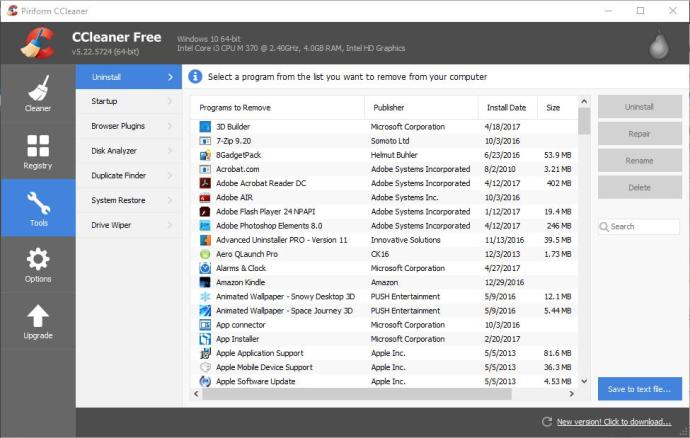
CCleaner juga menyertakan alat Duplicate Finder yang dapat Anda cari dan hapus duplikatnya. Klik Alat dan Duplikat Finder untuk membuka alat dalam snapshot di bawah ini. Tekan Cari untuk memindai file duplikat, dan kemudian Anda dapat secara manual memilih beberapa file duplikat untuk dihapus dan klik tombol Hapus yang Dipilih.
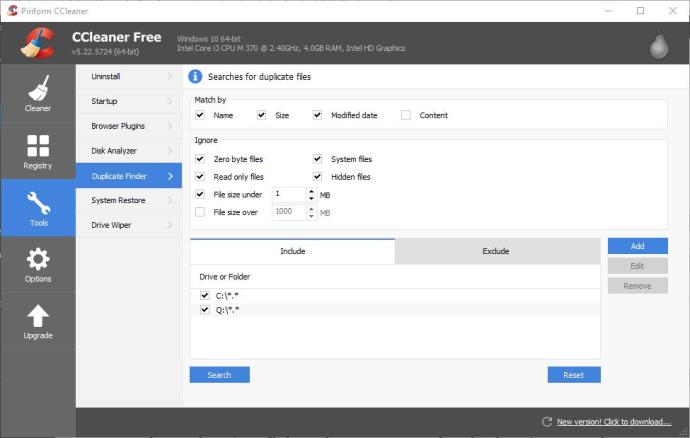
Simpan Gambar dan Video Dengan Format File Terkompresi
Gambar dan Video dapat memakan banyak ruang disk jika Anda menyimpannya dalam HDD. Namun, Anda tidak perlu menghapus gambar dan video untuk mengosongkan ruang. Sebagai gantinya, Anda dapat menyimpannya dengan lebih banyak format file terkompresi. Ini dapat menghemat sedikit ruang jika ada banyak video dan gambar dengan format file berkualitas lebih tinggi di hard disk Anda.
Format file gambar TIFF dan BMP yang tidak terkompresi memiliki lebih banyak ruang HDD daripada alternatif lain. JPEG dan GIF adalah dua format terkompresi yang lebih ringan yang tidak memakan banyak ruang hard drive. Anda dapat mengonversi gambar menjadi JPEG dengan alat web ini dengan menekan tombol Pilih file pada halamannya dan memilih gambar untuk dikonversi. Pilih Kompresi terbaik dari menu tarik-turun, lalu tekan tombol Convert file untuk mengonversi gambar.
Video biasanya memiliki lebih banyak ruang HDD daripada gambar. Terutama jika mereka memiliki format file DV-AVI atau MPEG-2. WMV, RealVideo, dan MPEG-1 adalah format file yang lebih terkompresi, Anda dapat menyimpan video dengan lebih sedikit penyimpanan HDD. Anda dapat beralih klip ke WMV dengan alat web ini, yang hampir sama dengan konverter JPEG. Karena WMV memiliki ukuran file video terkecil, mengonversi format video berkualitas tinggi ke WMV dapat membebaskan banyak ruang disk.
Kurangi Penggunaan Ruang Disk Pemulihan Sistem
Apakah Anda pernah menggunakan Pemulihan Sistem di Windows 10? Jika tidak, cara yang baik untuk mengosongkan ruang disk adalah dengan mengurangi penggunaan HDD Pemulihan Sistem, yang biasanya berjumlah setidaknya beberapa gigabyte. Anda dapat melakukannya dengan memasukkan 'Pemulihan Sistem' di kotak pencarian Cortana dan memilih Buat titik pemulihan untuk membuka jendela yang ditunjukkan langsung di bawah.
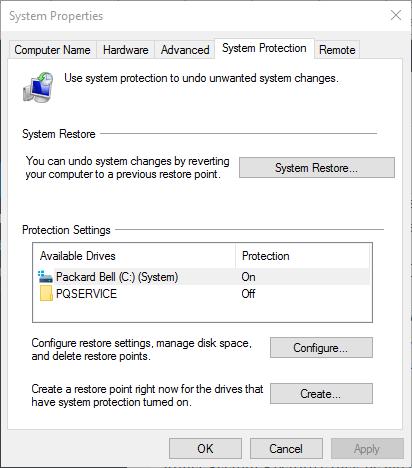
Tekan tombol Konfigurasi di sana untuk membuka jendela di bawah ini. Jendela itu mencakup bilah Penggunaan Maks. Yang dengannya Anda dapat menyesuaikan penggunaan disk Pemulihan Sistem. Angka Penggunaan Saat Ini di sana menyoroti jumlah ruang disk yang dialokasikan untuk Pemulihan Sistem. Anda harus menarik bilah lebih jauh ke kiri sehingga penggunaan maksimal kurang dari angka Penggunaan Saat Ini. Tekan Terapkan dan klik OK untuk menutup jendela.
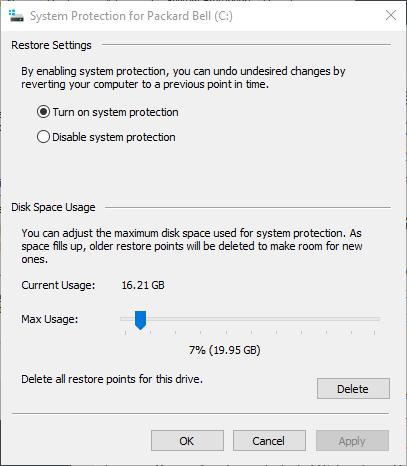
Itulah beberapa cara terbaik untuk mengosongkan ruang disk Windows 10. Menghapus file sementara dan menghapus perangkat lunak dengan CCleaner, menyimpan file ke penyimpanan cloud, mengompresi video dan gambar dan mengurangi penyimpanan disk yang dialokasikan untuk Pemulihan Sistem dapat menghemat banyak ruang hard drive.
Apakah Anda memiliki tips atau trik untuk menghemat ruang hard drive pada a Windows 10 PC? Jika demikian, tolong beri tahu kami tentang hal itu di komentar di bawah!